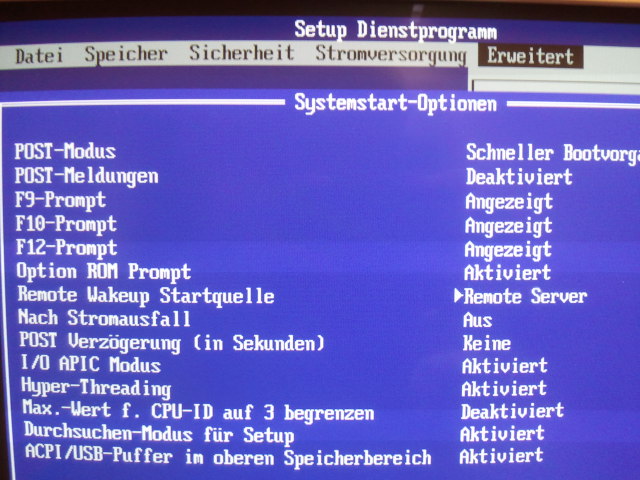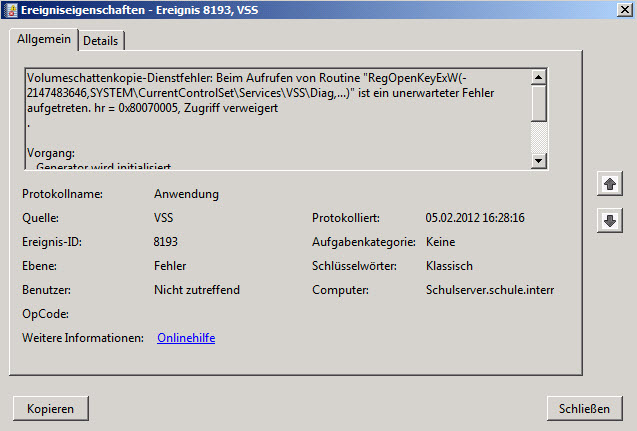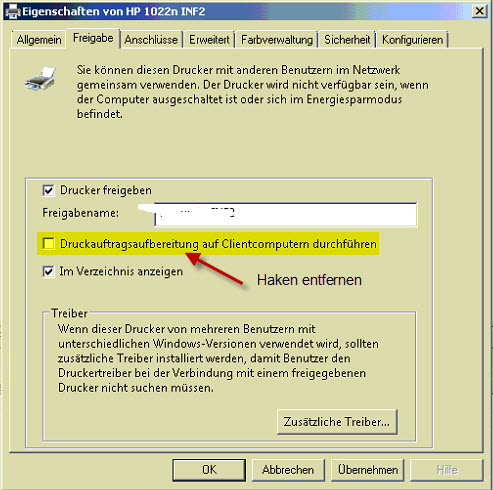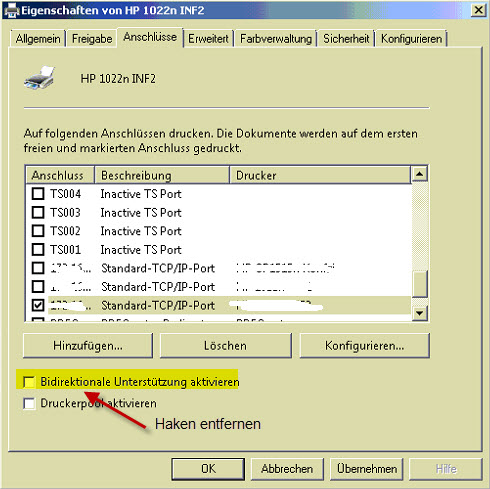MS Server 2008 R2
Standardmäßig ist in Windows Server 2008 R2 das gleichzeitige Verbinden von mehreren Remotedesktopsitzungen nicht aktiviert.
Folgende Schritte sind nötig um Remotedesktop-Mehrfachverbindungen zu aktivieren:
- Start
- Verwaltung
- Remotedesktopdienste
- Konfiguration des Remotedesktop-Sitzungshosts
- --> "Einstellungen bearbeiten" -->"Allgemein" die Option "Nur eine Sitzung pro Benutzer zulassen" deaktivieren.
Die Grupennrichtlinien Einstellungen haben für IE9 leider nicht mehr funktioniert. Nun gibt es einen Hotfix dafür. In der GUI kann man bei den Einstellungen immer noch nur den IE8 wählen, allerdings funktionieren nun diese auch wieder für den IE9.
In einem früheren Artikel habe ich die Installation von Adobe Air über die Softwareverteilung mittels GPO beschrieben. Eine Air Application kann anschließend silent installiert werden.
Normalerweise kommt bei der Installation einer AIR Application das Air Installer User Interface. Um den Adobe AIR installer unbeaufsichtigt zu installieren, startet man den Adobe AIR installer mit den folgenden Kommando Zeilen Parametern: -silent -eulaAccepted -desktopShortcut -programMenu path
Beispiel:
'Adobe AIR Application Installer.exe" -silent -eulaAccepted XXX.air'
'Adobe AIR Application Installer.exe" -silent -eulaAccepted - desktopShortcut XXX.air'
Die Verteilung kann dann über ein Script oder auch über einen sofortigen Task in den Einstellungen der GPO erfolgen.
Hier gibt es weitere Infos dazu.
Standardmäßig sind unter Windows 7 die Remotedesktop Dienste deaktivert. In einem Netzwerk lassen sich diese aber bequem über Gruppenrichtlinien steuern.
Für die OS Installation über WDS booten die Clients über PXE. Wenn es sich bei den Clients um HP Rechner handelt und diese über Wake on Lan (WOL) aufgeweckt werden, dann booten diese standardmäßig gleich von der Festplatte. Damit nach einem WOL der PXE Booot funktioniert, sind folgende zusätzliche Einstellungen zu treffen:
Im Bios die Remote Wakeup Startquelle auf RemoteServer einstellen. (Danke an Gerhard Sonnweber für den Tipp.)
Die Windows-Bereitstellungsdiensteclient-Protokollierung dient zwei Zwecken. Zunächst können Sie damit ermitteln, ob ein bestimmter Client während der Installation einen Fehler verursacht hat, und erhalten detaillierte Informationen hinsichtlich des Fehlers. Außerdem können Sie dadurch Informationen über Clientinstallationen sammeln, darunter die Anzahl der Clients, die ein bestimmtes Abbild installiert haben, und die Erfolgsquote bei Clientinstallationen.
Protokollierungsebenen
Der Windows-Bereitstellungsdiensteclient unterstützt vier Protokollierungsebenen:
- KEINE: Keine Protokollierung (Standard)
- FEHLER: Nur Fehler
- WARNUNGEN: Warnungen und Fehler
- INFO: Die höchste Protokollierungsebene, zu der Fehler, Warnungen und Informationsereignisse gehören.
Zum Aktivieren der Clientprotokollierung führen Sie
WDSUTIL /Set-Server /WDSClientLogging /Enabled:Yes aus.
Wenn Sie ändern möchten, welche Ereignisse protokolliert werden, führen Sie
WDSUTIL /Set-Server /WDSClientLogging /LoggingLevel:{None|Errors|Warnings|Info} aus.
Unabhängig von der Protokollierungsebene werden stets die folgenden Informationen protokolliert:
- Architekturtyp
- Client-IP-Adresse, MAC-Adresse und grafische Benutzeroberfläche des Computers
- Uhrzeit
- Transaktions-ID
Je nachdem, welche Protokollierungsebene konfiguriert wurde, werden einige oder alle dieser Ereignisse protokolliert:
- Client gestartet
- Abbild ausgewählt
- Abbildanwendung gestartet
- Abbildanwendung fertig gestellt
- Client fertig gestellt
- Clientfehler
(Quelle:http://technet.microsoft.com/de-de/library/cc730906(WS.10).aspx)
Auf einem Windows Server 2008 R2 taucht in der Ereignisanzeige der Rolle Dateiserver immer folgender Fehler auf:
Die Lösung für die Behebung dieses Fehlers habe ich auf http://www.ntx.at/blog/Lists/Beitraege/Post.aspx?ID=267 gefunden. Danke an Korecky Roman, der diesen Artikel verfasst hat.
PIXresizer bringt kein MSI Installationspaket mit. Mit dem Warapper verpacken wir die Installationsdatei in ein MSI Paket.
- PIXresizer download
- Am Server im Verteilungspunkt einen Ordner erstellen und die Setup Datei nach dem Download abspeichern.
- Wrapper starten (Anleitung siehe hier)
- Folgende Silent Schalter verwenden:/VERYSILENT /SUPPRESSMSGBOXES
- MSI Datei im selben Ordner wie die Exe Datei speichern.
- Über Gruppenrichtline verteilen
Der Drucker HP 1022n wurde auf einem Druckserver (Windows Server 2008 R2 SP1) bereitgestellt. Die Installation der Treiber funktionierte problemlos (6.2.1.0).
Das Drucken funktioniert unter Windows Server 2008 R2 und Windows 7 x64. Unter Windows 7 x86 ist kein Drucken möglich.
Folgende Einstellungen ermöglichen auch ein Drucken unter Windows 7 x86:
Sie können Druckwarteschlangen, Druckereinstellungen, Druckeranschlüsse und Sprachmonitore exportieren und diese anschließend auf einem anderen Druckerserver mit einem Windows-Betriebssystem importieren. Dies ist eine effiziente Methode zum Konsolidieren mehrerer Druckerserver oder zum Ersetzen eines älteren Druckerservers.
Auf der Technet Seite von Microsoft gibt es dazu Informationen.
Ich habe auf meinem HP Elitebook Windows Server 2008 R2 installiert, damit ich Hyper-V nutzen kann. Bei installierter Hyper-V Rolle gibt es allerdings keine Energiesparfunktionen (Hibernate) mehr.
Mit folgendem Trick kann man die Energiesparfunktionen trotzdem aktivieren:
- [HKEY_LOCAL_MACHINE\SYSTEM\CurrentControlSet\Services\hvboot]“Start”=dword:00000003
- Neustart
- Kommandozeile öffnen: powercfg.exe /hibernate on
- Möchte man eine Virtuelle Maschine starten: net start hvboot, dann ist aber bis zum nächsten Neustart kein Hibernate mehr möglich.
Diesen Tipp habe ich hier gefunden.
Ich habe mit Hilfe dieses Beitrages Bluetooth unter Server 2008 R2 zum Laufen gebracht. (Beim Starten mit F8 nicht signierte Treiber erlauben)
Im WDS werden alle zurückgewiesenen oder genehmigten Geräte in einer Datenbank gespeichert. Sollte der im Titel angeführte Fehler auftreten hilft es meistens am Server, der die WDS Rolle ausführt, folgende Befehle einzugeben, damit die Datenbank bereinigt wird:
Wdsutil.exe /delete-autoadddevices /devicetype:rejecteddevices
Wdsutil.exe /delete-autoadddevices /devicetype:approveddevices